Cloud Billing レポートページでは、Google Cloud の使用に伴う費用を一目で把握し、傾向を見つけて分析できます。このレポートページには、Cloud 請求先アカウントにリンクされている全プロジェクトの使用料金をプロットするグラフが表示されます。ご自分にとって重要な費用傾向を確認するために、目的のデータ範囲を選択し、プロジェクト、サービス、SKU またはロケーション別にグラフフィルタとグループを構成できます。
Cloud Billing レポートは以下の疑問の解決に役立ちます。
- 今月の Google Cloud 支出の傾向はどうなっているか。
- 先月どの Google Cloud プロジェクトで最も費用がかかったか。
- どの Google Cloud サービス(たとえば Compute Engine や Cloud Storage)で最も費用がかかったか。
- 過去の傾向に基づいて予測される将来の費用はいくらか。
- リージョンごとの費用はどのくらいか。
- ラベル X が付いているリソースのコストはいくらか。
レポートへのアクセスに必要な権限
Cloud 請求先アカウントの費用レポートを表示できます(請求先アカウントにリンクされている複数のプロジェクトの費用も確認できます)。また、個々のプロジェクトの費用レポートを表示できます。Cloud 請求先アカウントのすべての費用を表示するには、Cloud 請求先アカウントに対する権限が必要です。個々のプロジェクトのすべての費用を表示するには、そのプロジェクトに対する権限のみが必要です。
Cloud 請求先アカウントの Cloud Billing レポートを表示するには(アカウントにリンクされているすべての Google Cloud プロジェクトの費用情報を表示する場合など)、次の権限を含む Cloud 請求先アカウントのロールが必要です。
billing.accounts.getSpendingInformation
事前定義ロールを使用してこの権限を付与するには、Cloud 請求先アカウントに次のいずれかの Cloud Billing IAM ロールを付与するよう管理者へ依頼してください。
- 請求先アカウント管理者
- 請求先アカウントの費用管理者
- 請求先アカウント閲覧者
プロジェクトの Cloud Billing レポートを表示するには、プロジェクトに対して次の権限を含むロールが必要です。
billing.resourceCosts.getresourcemanager.projects.get
事前定義ロールを使用してこれらの権限を取得するには、プロジェクトに対して次のいずれかの基本 IAM ロールを付与するよう管理者に依頼してください。
- プロジェクト閲覧者
- プロジェクト編集者
- プロジェクト オーナー
Cloud Billing 権限の詳細については、次をご覧ください。
- Cloud Billing のアクセス制御の概要
- Cloud Billing に関するカスタムロールの作成
- Cloud Billing の Identity and Access Management 事前定義ロールについて
Google Cloud プロジェクトの権限の詳細については、以下をご覧ください。
レポートページにアクセスする
Cloud 請求先アカウントまたはプロジェクトの費用レポートを表示するには:
Cloud 請求先アカウントのアクセスレベルに応じて、Google Cloud コンソールの [お支払い] セクションで Cloud 請求先アカウントに移動します。
Cloud 請求先アカウントの権限を持つユーザー プロジェクト レベルの権限のみを持つユーザー Cloud 請求先アカウントの権限がある場合は、アクセス権のある請求先アカウントをリストから選択できます。
Google Cloud コンソールで Cloud 請求先アカウントに移動します。
Cloud 請求先アカウントに移動- プロンプトで、レポートを表示する Cloud 請求先アカウントを選択します。
選択した請求先アカウントの課金の概要ページが表示されます。
プロジェクト権限はあるものの、プロジェクトの Cloud 請求先アカウントに対する権限がなにも付与されていない場合は、[お支払い] セクションに移動する前にプロジェクトを選択する必要があります。
Google Cloud コンソールのダッシュボードにログインし、プロジェクトを選択します。
Google Cloud コンソールを開く- 費用レポートを表示するプロジェクトを選択します。
- 次に、[お支払い] に移動します。Google Cloud コンソールの [ナビゲーション メニュー] を開き、[お支払い] を選択します。
表示および管理する請求先アカウントを選択するように求められたら、[リンクされた請求先アカウントに移動] をクリックして、選択したプロジェクトにリンクされている請求先アカウントを表示します。
選択した請求先アカウントの請求の概要ページが表示されます。
[お支払い] ナビゲーション メニューの [費用管理] セクションで、[レポート] を選択します。
レポートページがデフォルトの設定で開き、当月のすべての費用がサービス別に表示されます。
- 請求先アカウント レベルの権限がある場合、請求先アカウントにリンクされているすべてのプロジェクトの費用を表示できます。
- プロジェクト ユーザーで、プロジェクトの権限のみを使用して Cloud 請求先アカウントにアクセスしている場合、[お支払い] セクションにアクセスする前に Google Cloud コンソールで選択したプロジェクトの費用のみを表示できます。
Cloud Billing レポートグラフの読み方
レポートグラフには、コストを時系列でプロットする積み上げ棒グラフが表示されます。[グループ条件] の設定では、棒内の各スタックが何を表しているかを指定します(グループごとに、棒グラフ内で専用のスタックが使用され、またテーブル内で専用の行が使用されます)。
フィルタやその他の設定など、レポートビューをカスタマイズするためのさまざまなオプションがあります。レポートビューは、選択したフィルタに応じて変わります。
デフォルトのビューでは、[日付 > サービス] グループ条件の設定が使用されます。デフォルトのビューの特長は次のとおりです。
このレポートには、(すべての Google Cloud プロジェクトの)サービスごとの当月における毎日の用途別費用が表示され、適用された用途別のクレジットが含まれます。このレポートには、その月における用途別費用が発生したサービスが表示されます。
グラフの上部にある概要タイルには、当月の実際の費用と当月の予測される費用総額が分割ビューで表示されます。
グラフの費用のトレンドラインは、予測される費用が推移している方向を示します。
グラフの各積み上げ棒(およびサマリー テーブルの行)はそれぞれのサービスに対応しており、費用の大きい順に並べられます。
テーブルの下のサマリー フッターに総費用の内訳が表示されます。レポート設定とフィルタ、Cloud 請求先アカウントの表示権限のレベルに応じて、請求書レベルの費用と、税金や調整などのクレジットがフッターの合計に表示されます。権限によって請求レポートでの表示が単一プロジェクトの費用に制限されている場合、請求書レベルの料金は表示されません。
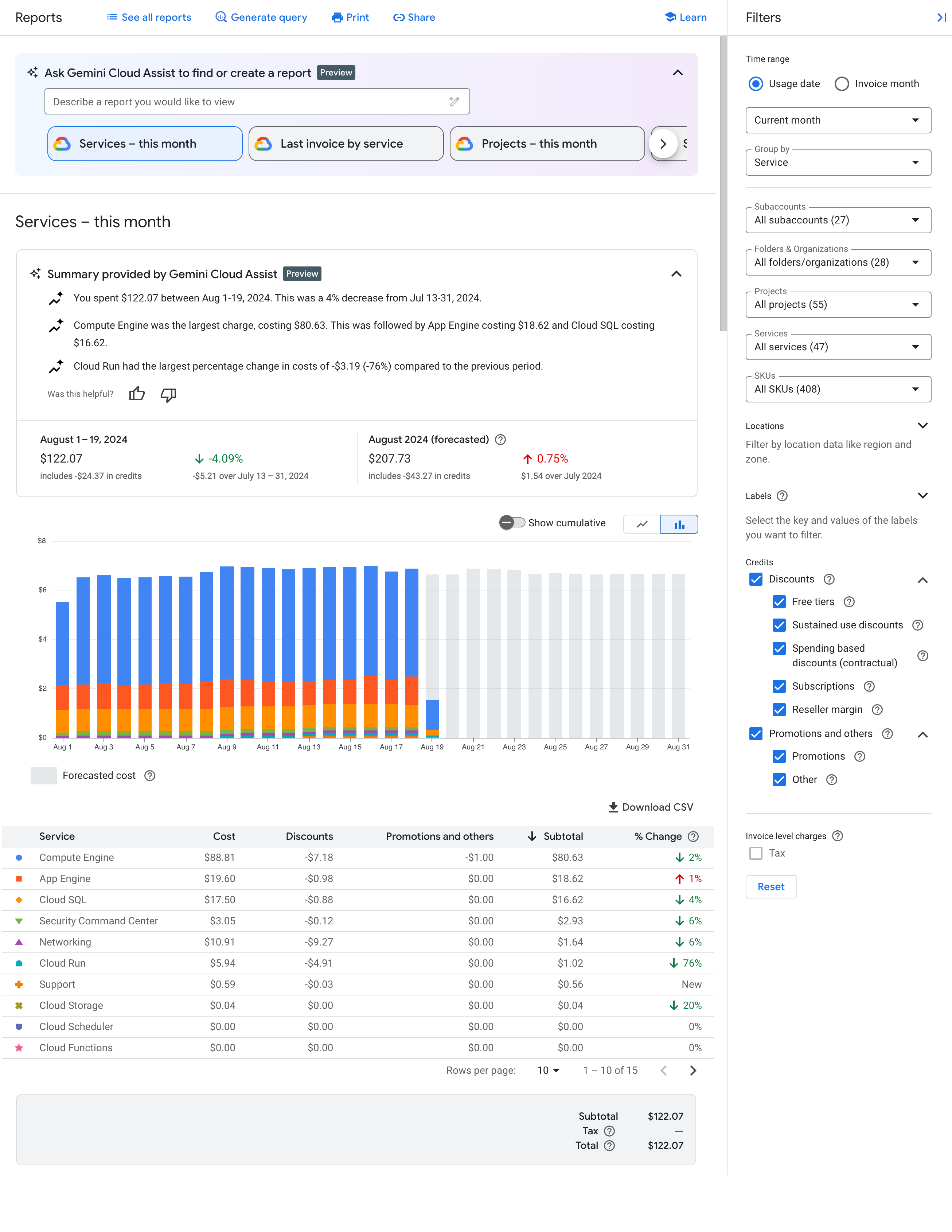
[予算とアラート] ページからレポートにアクセスする場合、レポートのデフォルト設定が異なります。レポートの期間とフィルタは、予算範囲設定を使用して構成します。詳しくは、レポートでの予算の表示をご覧ください。
グラフの設定を調整する
期間集計
日付ベースと月ベースのグループ条件の設定を使用して、異なる時間集計を指定できます。累積費用を表示するには、グラフの [累積表示] オプションを選択します。
Cloud Billing レポートの日別期間は、米国およびカナダの太平洋時間(UTC-8)の深夜 0 時に開始し、米国の夏時間への移行が適用されます。

グラフの種類
グラフの右上にある折れ線グラフ / 棒グラフのセレクタを使用して、グラフの表示スタイルを変更できます。

データ順序
積み上げ折れ線グラフまたは棒グラフで表示されるデータの順序は、並べ替えをしているデータカテゴリによって調整でき、サマリー表の列ヘッダーに矢印で示されます。別の列ヘッダーをクリックすると、データの並べ替え順を変更できます。矢印の方向は並べ替えの方向を表しています。下矢印 は大きいものから小さいものへの並べ替え(降順)、上矢印 は小さいものから大きいものへ(昇順)の並べ替えを示します。選択した列の並べ替えを逆にするには、もう一度列ヘッダーをクリックします。

レポートビューと設定を管理する
さまざまなレポート設定とフィルタを使用して、レポートビューをカスタマイズします。プリセット ビューを選択して、期間、グループ条件、フィルタ設定を調整して、レポートに表示されるデータをさらに絞り込むことができます。

プリセット ビュー
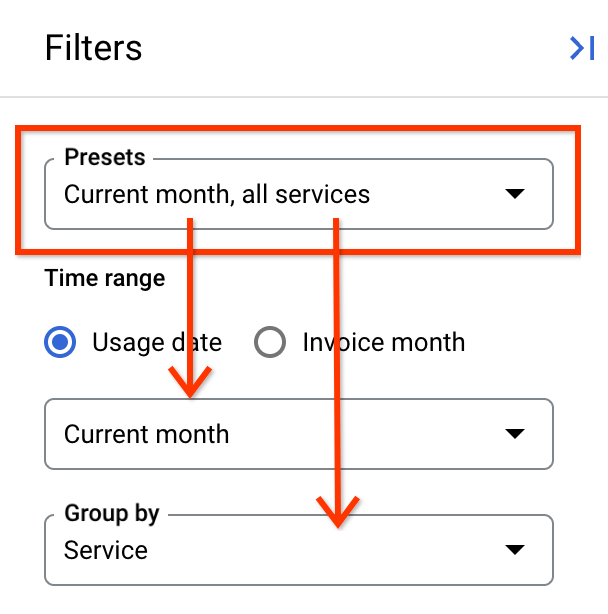
次のプリセット ビューを使用できます。
- 今月、すべてのプロジェクト(デフォルト): 今月(暦月)の、すべてのサービスと SKU を対象とした 1 日ごとの費用。プロジェクト別にグループ化され、適用された用途別クレジットが含まれます。ただし、税金や調整などの請求書レベルの料金は含まれません。
- 今月、すべてのサービス:(1)と同じですが、サービス別(たとえば Compute Engine、Cloud Storage など)にグループ化されます。
- 先月、すべてのプロジェクト: 前月(暦月)(直近 30 日ではない)の、すべてのサービスと SKU を対象とした 1 日あたりの費用。プロジェクト別にグループ化され、適用された用途別クレジットが含まれます。ただし、税金や調整などの請求書レベルの料金は含まれません。
- 先月、すべてのサービス:(3)と同じですが、サービス別にグループ化されます。
直近の請求月: 完了した直近の請求月の、すべてのサービスと SKU の 1 日あたりの費用。サービス別にグループ化され、クレジットと、税金などの請求書レベルの料金が含まれます。
請求先アカウント レベルの権限がある場合、このプリセットを使用すると、請求書または明細書にマッピングされた合計を含むレポートをすばやく表示できます。権限によって請求レポートでの表示が単一プロジェクトの費用に制限されている場合、請求書レベルの料金は表示されません。
請求レポートには、個々の請求書ではなく、請求月のすべての請求書の費用が集計されます。1 か月に複数の請求書を受け取った場合、請求月の合計が、同じ月に発行された個々の請求書の合計に一致しない場合があります。請求書別の詳細な費用を確認するには、料金明細レポートをご覧ください。
期間
[使用日] または [請求月] のいずれかを選択できます。
Cloud Billing レポートの 24 時間の期間は、米国とカナダの太平洋時間(UTC-8)の深夜 0 時から始まり、米国の夏時間への移行が適用されます。
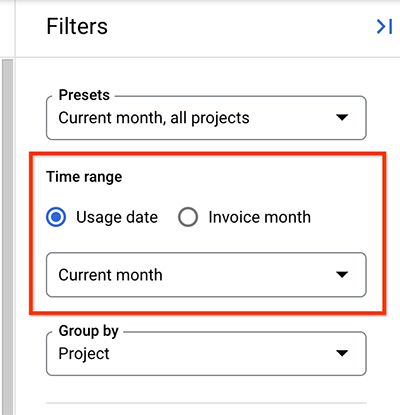
使用日は、選択した期間内に発生した実際の使用量と費用データを返します。[使用日] を選択した場合、費用データのグラフにプリセットまたはカスタム期間を選択できます(2017 年 1 月まで遡って選択できます)。
レポート期間を [使用日] で設定すると、[費用] 列には Cloud 請求先アカウントに適用される料金を使用して計算された費用が表示されます。Cloud 請求先アカウントがカスタム料金契約に関連付けられている場合、交渉に応じたコスト削減額は費用計算の中に含まれています。
請求月は、選択した月に発行された請求書に記載されている使用量と請求額を返します。[請求月] を選択した場合、1 か月単位で範囲を設定できます(2019 年 5 月まで遡って選択できます)。
レポート期間を請求月で設定すると、2021 年 5 月分の請求書以降では、カスタム料金契約に関連付けられている Cloud 請求先アカウントで正規の費用とは別に、クレジット列で交渉に応じたコスト削減額を表示します。正規の費用は、交渉による費用削減やその他の割引を適用する前の、正規料金を使用して計算された費用です。
グループ条件
レポートの費用は、選択した [グループ条件] オプションごとにまとめられます。[グループ条件] オプションでは、テーブルに表示される列を決定します。各グループは、別の線または棒(グラフの場合)や別の行(テーブルの場合)で表示されます。[グループ条件] オプションは、CSV ファイルにダウンロードできるレポートデータにも影響します。
[グループ条件] オプションには、次のものがあります。
![フィルタパネルの [グループ条件] オプションの設定。](https://cloud.google.com/static/billing/docs/images/billing-reports-filters-group-by.png?hl=ja)
サブアカウント: サブアカウントを含むメインの請求先アカウントを表示している場合は、このグループ条件オプションを選択して、サブアカウントごとに費用をまとめることができます。
プロジェクト: プロジェクト別にグループ化すると、テーブルには [プロジェクト](これがプロジェクト名)、[プロジェクト ID]、[プロジェクト番号] の列が表示されます。プロジェクトでグループ化すると、プロジェクトに属していない費用は「プロジェクトに対して固有でない課金」として表示されます。
[プロジェクト番号] は、作成したプロジェクトごとに Google が割り当てた、自動生成の匿名化された番号です。サポートケースやその他のお客様とのコミュニケーションでは、Google はプロジェクト番号でプロジェクトを参照します。プロジェクト番号はプロジェクトの削除後も保持され、削除されたプロジェクトに関連する費用はプロジェクト番号で識別されます。プロジェクトの識別についての詳細は、こちらをご覧ください。
プロジェクト階層: プロジェクト階層は、プロジェクトの祖先、つまりプロジェクトのリソース階層マッピングです([組織] > [フォルダ] > [プロジェクト])。プロジェクト階層でグループ化した場合、レポートは、[組織] > [フォルダ] > [プロジェクト] の一意の組み合わせごとに 1 行を返します(テーブルには、[プロジェクト]、[プロジェクト ID]、[プロジェクト番号]、[プロジェクト階層] 列が含まれます。[プロジェクト階層] 列の値は、[組織名] > [フォルダ名] を示します。
プロジェクトは単独か、組織またはフォルダの子になります。プロジェクト階層でグループ化すると、単独のプロジェクトは [フォルダや組織に関連付けられていないプロジェクト] として表示されます。プロジェクト階層の [グループ条件] オプションは、レポートの期間が 2022 年 1 月 1 日以降に開始するように設定されているときに、選択可能になります。詳しくは、プロジェクト階層別のコスト分析をご覧ください。
サービス: サービスでグループ化すると、Compute Engine や BigQuery など、費用とクレジットがサービスごとに要約されます。
SKU: SKU でグループ化した場合、テーブルには SKU、サービス、SKU ID、使用量の列が含まれます。費用とクレジットは SKU と SKU の料金階層ごとに計算されます。SKU によるグループ化は、費用とクレジットの詳細と内訳を分析するのに便利です。
ロケーション: リージョンまたはマルチリージョン: ロケーションでグループ化すると、費用とクレジットがアプリケーションの存在するリージョンごとにまとめられます。ロケーションでグループ化すると、リージョンまたはマルチリージョンに属していない費用は「ロケーションに対して固有でない課金」として表示されます。マルチリージョンのリスティングにはアスタリスクが付いています(例: us*)。詳しくは、地域とリージョンをご覧ください。
日付ベースのグループ条件オプション: デフォルトのグループ条件の設定は [日付 > サービス] です。費用は日付ごとに、サービス別にまとめられて表示されます。日付ベースのグループ条件オプションを選択すると、レポートの表の各行にそれぞれの日の合計費用が表示されます。それぞれの日の行を展開して、他の項目別の費用の概要を表示できます。たとえば、[日付 > プロジェクト] を選択すると、1 日の費用の内訳がプロジェクト別に表示されます。
月ベースのグループ条件オプション: 30 日を超える期間を選択した場合は、月ベースのグループ条件オプションを選択できます。たとえば、[月 > プロジェクト] を選択すると、費用は月別、プロジェクト別にまとめられて表示されます。
ラベルキー: ラベルキーでグループ化すると、選択したラベルキーとペアになっているラベル値ごとに費用がまとめられます(たとえば、key1:value-A、key1:value-B、key1:value-C)。選択したラベルキーでタグ付けされていない費用は、「他の利用料金」としてまとめられます。詳しくは、リソースラベルの作成と管理をご覧ください。
Cloud Billing レポートに特定のラベルの費用データが表示されるのは、リソースにそのラベルが追加された後からです。たとえば、2024 年 1 月 15 日に Compute Engine VM に
environment:devというラベルを追加した場合、environment:devの分析には 1 月 15 日以降の VM の使用量のみが含まれます。ラベルキーでグループ化している場合、プロジェクトに適用されているラベルは表示されません。表示されるのは、自身が設定して Google Cloud サービスに適用した、ユーザー作成の他のラベルです。詳細については、ラベルの一般的な使用をご覧ください。
グループ化なし(合計費用のみを表示): 指定した期間と選択したフィルタの合計費用をまとめます。
フィルタ
フィルタを使用すると、レポートに表示されるデータを絞り込むことができます。
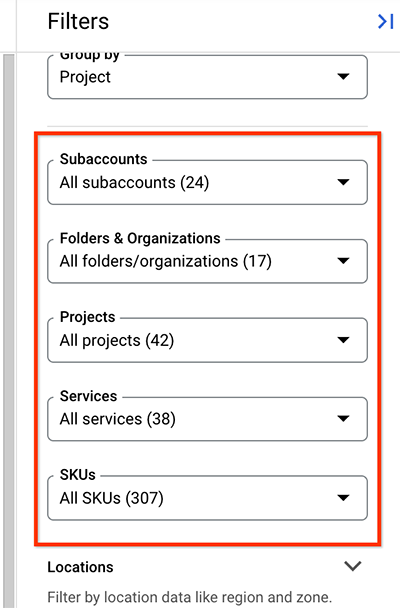
サブアカウント: サブアカウントを含むメイン請求先アカウントを表示している場合は、すべてのサブアカウントを選択する(デフォルト)ことも、リスト内でクリックしてサブアカウントのサブセットを選択することもできます。
フォルダと組織: フォルダと組織は、プロジェクト階層の一部です(プロジェクトのリソース階層のマッピング)。期間が 2022 年 1 月 1 日以降に開始されるように構成されている場合、Cloud 請求先アカウントにリンクされているプロジェクトに関連付けられているすべてのフォルダまたは組織か(デフォルト)、あるいはフォルダまたは組織のサブセットを選択できます。
セレクタの値は、リソース名でアルファベット順に表示されます。値が組織とフォルダのどちらであるかを判別するには、各名前の下に表示される ID 番号を確認します。ID 番号の前には、リソースの種類を示す folders/ または organizations/ が付加されています。
表示中の Cloud 請求先アカウントで、フォルダまたは組織に関連付けられているリンクされたプロジェクトがない場合、このフィルタ オプションは表示されません。プロジェクト階層によるグループ化はできます。祖先を持たないプロジェクトの場合は、プロジェクト階層列に [フォルダや組織に関連付けられていないプロジェクト] が表示されます。
プロジェクト: Cloud 請求先アカウントにリンクされている Google Cloud プロジェクトをすべて選択するか(デフォルト)、またはリスト内でクリックしてプロジェクトのサブセットを選択できます。
プロジェクトの権限のみを使用してレポートを表示している場合、プロジェクト フィルタは 1 つのプロジェクト([お支払い] セクションにアクセスする前に Google Cloud コンソールで選択したプロジェクト)に限定されます。別のプロジェクトを選択することはできません。別のプロジェクトの請求レポートを表示するには、[お支払い] セクションを終了し、Google Cloud コンソールのプロジェクト セレクタで別のプロジェクトを選択してから、[お支払い] セクションに再度アクセスする必要があります。
プロジェクトがシャットダウンまたは削除された場合、そのプロジェクトはプロジェクト番号でのみ一覧表示されます。
サービス: すべてのサービスを選択するか(デフォルト)、またはリスト内でクリックしてサービスのサブセットを選択できます。
SKU: すべての SKU を選択するか(デフォルト)、またはリスト内でクリックして SKU のサブセットを選択できます。SKU の詳細については、料金テーブル レポートをご覧ください。
![フィルタパネルでの [ロケーション] フィルタの設定。](https://cloud.google.com/static/billing/docs/images/billing-reports-filters-locations.png?hl=ja)
ロケーション: デフォルトでは、すべてのロケーションが対象になっています。ロケーションのタイルをクリックすると、ロケーションのサブセットでフィルタリングできます。たとえば、地域(ヨーロッパなど)、マルチリージョン(グローバルなど)、リージョン(us-east1 など)でフィルタリングできます。レポートは、選択したリージョンとマルチリージョンでフィルタリングされます。
地域のタイルを使用すると、その地域に含まれるすべてのリージョンとマルチリージョンを簡単に選択または選択解除できます。マルチリージョンのタイルにはアスタリスクが付いています(例:
us*)。詳しくは、地域とリージョンをご覧ください。
![フィルタパネルでの [ラベル] フィルタの設定。](https://cloud.google.com/static/billing/docs/images/billing-reports-filters-labels.png?hl=ja)
ラベル: ラベルは、リソース(Compute Engine、Cloud Storage、Google Kubernetes Engine など)の使用量に付加する Key-Value ペアです。
ラベルで使用量をフィルタリングする手順は次のとおりです。
- [ラベル] セクションを開きます。
- ラベルキーを選択します。
- フィルタリングするキーの [値] を選択します。デフォルトは、選択したキーのすべての値です。
別のキーで別のラベルを追加するには、[+ ラベルを追加] をクリックし、ラベルフィルタのキーと値を選択します。
ラベルフィルタを削除するには、ラベル フィールドの右にある削除アイコン()をクリックします。
Google Kubernetes Engine の費用を表示するには、次のラベルキーを使用してリソースをフィルタします。
goog-fleet-project: クラスタがフリートに登録されている場合は、クラスタ リソースをフリート ホスト プロジェクトでフィルタします。goog-k8s-cluster-location: GKE リソースをロケーションでフィルタします。goog-k8s-cluster-name: GKE リソースをクラスタでフィルタします。goog-k8s-node-pool-name: クラスタ リソースをノードプールでフィルタします。
次のラベルキーを使用して GKE リソースをフィルタするには、GKE クラスタの費用割り当てを有効にする必要があります。
k8s-namespace: GKE リソースを名前空間でフィルタします。k8s-namespace-labels: GKE リソースをフリートの名前空間ラベルでフィルタします(GKE Enterprise のお客様のみ)。
ラベルキーでフィルタする場合、プロジェクトに適用されたラベルは選択できません。ユーザーが作成した他のラベル(設定して Google Cloud サービスに適用したラベル)は選択できます。ラベルの詳細については、ラベルの一般的な使用とリソースラベルの作成と管理をご覧ください。
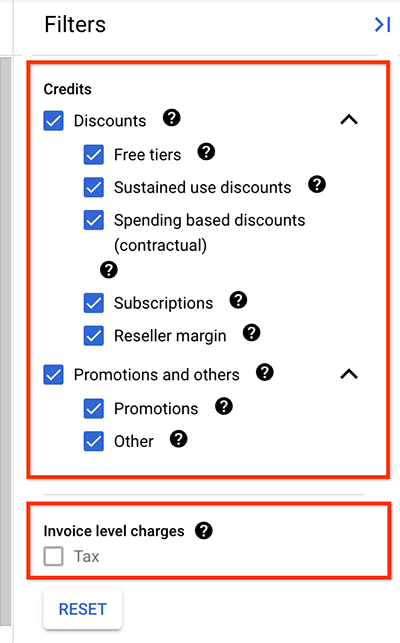
クレジット: 費用計算に含めるすべてのクレジット(デフォルト)を選択するか、クレジット オプションの一部またはすべてをオフにして、費用計算からクレジットを除外できます。
クレジット フィルタには、Google Cloud の費用に適用されるクレジット タイプだけが表示されます。特定のタイプのクレジットが Cloud 請求先アカウントに適用されない場合、そのクレジットのオプションはリストに表示されません。
詳しくは、クレジットの表示をご覧ください。
請求書レベル料金: [期間] を [請求月] に設定すると、コストの概算計算で請求書レベルのすべての料金(デフォルト)を含めることも、請求書レベル オプションの一部またはすべてをオフにすることもできます。請求書レベルの料金は、グラフの上のサマリー ヘッダーと表の下のサマリー フッターに表示されます。詳しくは、請求書による請求の表示をご覧ください。
レポートビューの保存と共有
オンライン レポートをカスタマイズするために設定できるオプションは多数あります。レポート設定を構成してカスタムビューを作成したら、Cloud 請求先アカウントのレポートを表示する必要なレベルのアクセス権を持つ同じ組織のユーザーが、後で再利用できるように設定を保存することをおすすめします。カスタマイズしたレポートビューの保存と共有には、次のオプションを使用できます。
- 保存済みビュー: 保存済みビューを使用してグラフの設定を保存し、レポートの構成時に選択した設定をグループ化してフィルタします。保存済みビューは [レポート] ページに保存され、Cloud Billing のアカウント レベルのアクセス権を持つ組織内のユーザーが閲覧できます。ユーザーは Cloud 請求先アカウントに対するすべての費用とプロジェクトのレポートを閲覧できます。
- 共有: 必要に応じて、[共有] ボタンを使用してカスタム レポートの URL を共有できます。[共有] を使用すると、レポート UI の外部で、カスタム レポートの URL を任意の受信者に送信できます。フィルタやグループを設定してレポートを構成すると、選択内容が含まれるようにブラウザの URL が更新されます。レポートを共有するには URL をコピーします。共有機能は、Cloud 請求先アカウント レベルのアクセス権を持つユーザーだけでなく、特定の Google Cloud プロジェクトに対する Cloud Billing レポートを表示できるプロジェクト所有者、プロジェクト編集者、プロジェクト閲覧者にも適用されます。

ビューの作成または保存済みビューへのアクセスに必要な権限
Cloud 請求先アカウントに対する適切なレベルの権限を付与されたユーザーであれば、[レポート] ページで保存済みビューを確認できます。[レポート] ページの [保存済みビュー] 機能を操作するには、Cloud Billing のアカウント レベルのアクセス権を持つ権限を付与されている必要があります。必要な権限を持つロールは、Cloud 請求先アカウントに対する請求先アカウント管理者または請求先アカウント閲覧者です。
- 請求先アカウントの管理者は、保存済みビュー機能への完全アクセス権を持っており、新しい保存済みビューの作成、保存済みビューを開く、保存済みビューの更新、名前の変更、削除を行うことができます。
- 請求先アカウント閲覧者は、以前に保存したビューを開くことはできますが、新しい保存済みビューの作成や、保存済みビューの更新、名前の変更、削除はできません。
- プロジェクト所有者、プロジェクト編集者、プロジェクト閲覧者の場合は、特定の Google Cloud プロジェクトの Cloud Billing レポートを閲覧できます。ただし、このレベルの請求アクセスでは、Cloud 請求先アカウントにリンクされているすべてのプロジェクトの費用を表示できないため、[レポート] ページで保存済みビューを作成することも、アクセスすることもできません。代わりに、共有機能を使用して、カスタマイズしたレポートの URL をコピーして共有できます。
Cloud Billing 権限の詳細については、Cloud Billing アクセス制御の概要をご覧ください。
新しいレポートビューの保存
- Google Cloud Console の Cloud Billing レポートに移動します。
- 任意のグラフの設定を行い、レポートのグループ化とフィルタの設定を行います。
- [ビューを保存] をクリックします。
- 保存したビューの名前を入力します(必須)。デフォルトでは、選択したフィルタに基づいて名前が自動的に入力されます。
- [保存] をクリックします。
保存済みビューを開く
- Google Cloud Console の Cloud Billing レポートに移動します。
- レポートのヘッダーにある [保存済みビュー] プルダウン ボックスを確認します。
- [保存済みビュー] を選択してリストを開き、ビューを選択して、保存した設定とフィルタでレポートを開きます。保存済みビューが多い場合は、リスト フィルタ ツールを使用して、表示するビューのリストを絞り込むことができます。
既存の保存済みビューを更新して別のレポート設定を使用する
- Google Cloud Console の Cloud Billing レポートに移動します。
- レポートのヘッダーにある [保存済みビュー] プルダウン ボックスを確認します。
- [保存済みビュー] を選択してリストを開き、ビューを選択して、保存した設定とフィルタでレポートを開きます。
- グラフの設定を更新し、レポートのグループ化とフィルタの設定を更新して、別のレポートビューを作成します。
- [ビューを保存] をクリックします。
[更新を保存] を選択します。
更新されたフィルタ設定は、保存されたビューの元の名前を使用して、既存の保存済みビューに保存されるようになりました。保存済みビューの名前を変更して、更新された設定とフィルタを反映する場合は、保存済みビューの名前を変更する手順を行います。
既存の保存済みビューに基づいて新しい保存済みビューを作成する
- Google Cloud Console の Cloud Billing レポートに移動します。
- レポートのヘッダーにある [保存済みビュー] プルダウン ボックスを確認します。
- [保存済みビュー] を選択してリストを開き、ビューを選択して、保存した設定とフィルタでレポートを開きます。
- グラフの設定を更新し、レポートのグループ化とフィルタの設定を更新して、別のレポートビューを作成します。
- [ビューを保存] をクリックします。
- [新規として保存] を選択します。
- 保存したビューの名前を入力します(必須)。デフォルトでは、選択したフィルタに基づいて名前が自動的に入力されます。
- [保存] をクリックします。
保存済みビューの名前を変更する
- Google Cloud Console の Cloud Billing レポートに移動します。
- レポートのヘッダーにある [保存済みビュー] プルダウン ボックスを確認します。
- [保存済みビュー] を選択してリストを開き、名前を変更するビューを選択します。
- プルダウン ボックスの右側にある [その他のオプション] メニュー()を選択します。
- [名前を変更] を選択します。
- ビューの名前を更新して [保存] をクリックします。
保存済みビューを削除する
- Google Cloud Console の Cloud Billing レポートに移動します。
- レポートのヘッダーにある [保存済みビュー] プルダウン ボックスを確認します。
- [保存済みビュー] を選択してリストを開き、削除するビューを選択します。
- プルダウン ボックスの右側にある [その他のオプション] メニュー()を選択します。
- [削除] を選択します。
- [確認] を選択して、保存済みビューを完全に削除します。この操作は元に戻せません。
カスタム レポートの URL を共有またはブックマークする
保存済みビューの機能に加えて、カスタマイズしたレポートの URL をブックマークまたは共有することもできます。フィルタやグループを設定してレポートを構成すると、選択内容が含まれるようにページの URL が更新されます。
- レポートを共有するには URL をコピーします。[共有] をクリックして、URL をクリップボードにコピーします。
必要に応じて、ブラウザで URL をブックマークして、レポートの設定を含む URL が保存できます。
フィルタしたレポートデータを CSV ファイルにダウンロードする
レポートデータは、サマリー テーブルの上にある 「CSV 形式でダウンロード」セレクタを使用して、カンマ区切り値(CSV)ファイルにダウンロードできます。ダウンロードするデータは、設定したフィルタよって制限されます。レポートのサマリー テーブル内のすべての行と列に加えて、選択したグループ条件の設定に基づいて追加の列も含まれます。
![レポートの [CSV 形式でダウンロード] ボタンが表示されています。](https://cloud.google.com/static/billing/docs/images/billing-reports-download-csv.png?hl=ja)
CSV ファイル名
レポートデータのファイル名は次のようになります。
[Billing Account name]_Reports, [YYYY-MM-DD] — [YYYY-MM-DD].csv
たとえば、Cloud 請求先アカウントの名前が「My Billing Account」で、期間に 2022 年 10 月 1 日から 12 月 31 日を指定してダウンロードしたレポートデータの CSV ファイルは、次のような名前になります。
My Billing Account_Reports, 2022-10-01 - 2022-12-31.csv
ヒント: 同じ期間のレポートを複数回ダウンロードする場合、デフォルトのレポート名は同じになります。特定のパラメータ セットでレポートを構成した場合は、同じ期間で異なるレポート設定またはフィルタを使用して生成するレポートを区別できるように、CSV ファイルの名前を適宜変更することをおすすめします。
CSV ファイルのダウンロードに含まれる列
CSV ファイル内のデータの列はグループ条件の設定によって異なります。各 CSV ファイルには、次の費用とクレジット列のデータと、グループ条件の費用内訳で集計された金額が含まれます。
- 費用または正規料金での費用。Cloud 請求先アカウントとレポート設定によって異なります。
- 交渉に応じたコスト削減額、Cloud 請求先アカウントとレポート設定に適用される場合。
- 割引: 継続利用割引、確約利用割引、無料枠などのクレジットが含まれます。
- プロモーションなど: 無料試用やその他のプロモーションが含まれます。
- 四捨五入前の小計: 使用量の小数点以下最大 6 桁の精度で計算された費用。これは、費用の詳細を分析し、四捨五入による不一致があるソースを理解するのに役立ちます。
- 小計: 使用量の小数点以下 2 桁に四捨五入された算出額。
各通貨の列ラベルには、Cloud 請求先アカウントの通貨の記号が含まれています(たとえば、USD は $、GBP は £ です)。
グループ条件の設定
課金とクレジットの列に加えて、グループ条件オプションと期間の設定によって、ダウンロードされるデータ列が変わります。また、グループ条件オプションはレポートの精度に影響します。レポートの精度が上がるほど、より多くの行が返されます。
| グループ条件の設定 | レポート内の行数 | CSV のダウンロードに含まれる追加列 |
|---|---|---|
| 日付ベースのグループ条件(例: [日付 > サービス]) | 各項目が日別に 1 行ずつ表示されます。たとえば、[日付 > プロジェクト] を選択すると、CSV には各プロジェクトの 1 日の費用が 1 行ずつ表示されます。日付ベースのオプションを選択した場合、CSV に [変化率] 列は含まれません。 | 日付 |
| 月ベースのグループ条件(例: [月 > サービス]) | 各項目が月別に 1 行ずつ表示されます。たとえば、[月 > プロジェクト] を選択すると、CSV には各プロジェクトの 1 か月の費用が 1 行ずつ表示されます。月ベースのオプションを選択した場合、CSV に [変化率] 列は含まれません。 | 月 |
| プロジェクト | プロジェクトごとに合計された費用を含む行と、プロジェクトに固有でない費用の追加行。 | プロジェクト名、プロジェクト ID、プロジェクト番号 |
| プロジェクト階層 | プロジェクト階層ごとに費用が合計された行、プロジェクトに固有でない費用の追加行、プロジェクト階層に含まれない費用の行。 | プロジェクト名、プロジェクト ID、プロジェクト番号、プロジェクト階層 |
| サービス | サービス(Compute Engine、Cloud Run、App Engine など)ごとに費用が合計される行。 | サービスの説明、サービス ID |
| SKU | 各 SKU の使用量と費用の詳細を含む行。このグループ条件の設定により、費用レポートに最も詳細な詳細が返されます。 | サービスの説明、サービス ID、SKU の説明、SKU ID、使用量、使用量の単位 |
| サブアカウント | 親アカウントとサブアカウントを含む、請求先アカウントごとに合計された行。 | 請求先アカウント名、請求先アカウント ID |
| ロケーション: リージョンまたはマルチリージョン | 使用量が発生した一意のリージョンごとに合計された行(1 つのロケーションに固有ではない料金の行を含む)。 | リージョン |
| ラベルのキー | ラベルでグループ化する場合は、ラベルキーを一度に 1 つ選択できます。レポートでは、選択したラベルキーに対応する一意のラベル key:value pair
ごとに 1 行が返され、その他の使用量に対する料金の行が表示されます。 |
ラベル |
CSV に関するその他の情報
設定したフィルタにより、テーブルに表示される行と、CSV 形式でダウンロードされるデータをカスタマイズできます。
レポート テーブルの費用とクレジットのデータは、指定した期間で集計されます。
レポートの CSV には、Cloud 請求先アカウントの名前とレポートで設定した期間を含むヘッダー情報が含まれます。
レポートの CSV には、レポート テーブルの下に表示されるフッターの詳細が含まれます。請求書の詳細を表示するようにレポートを構成している場合は、フッターの詳細に税金や調整などの請求書レベルの費用が含まれることがあります。
予測費用を表示する
予測機能を使用すると、費用の傾向と今後 12 か月間の費用の予測を確認できます。
将来の日付で終了する期間を使用して Cloud Billing レポートを表示している場合、請求レポートのグラフには実際の費用と予測費用の両方が表示されます。
- グラフの上部にある概要バーには、開始日から現在までの実際の費用と、期間全体の予測される費用総額が分割ビューで表示されます。
- グラフの費用のトレンドラインは、予測される費用が推移している方向を示します。

予測では以下の設定を利用できます。
- フィルタの任意の組み合わせ(請求月の期間を除く)
将来の日付で終わる使用日の期間(予測は請求月の期間では利用できません)。
- 期間が [今月] のレポートを表示している場合、デフォルトの終了日は現在の月の最終日です。
[期間の指定] を指定する場合は、[使用日] を選択して [終了] の日付を将来の日付に設定し、期間を選択します。
12 か月後までの予測費用を確認できます。
費用の傾向は以下によって決定されます。
- 現在選択しているフィルタの過去のすべての Google Cloud 費用を分析する。
- 予測モデルで使用する最も関連性の高い最近のデータのサブセットを選択する。たとえば、最近のアプリケーションの起動によって使用量が急激に増加した場合、履歴選択アルゴリズムでアプリケーションの起動後のデータのみが参照される可能性があります。
- 長期的な傾向と継続利用割引などの一定の月次サイクルとの両方を考慮した予測を生成する。
総予測費用は以下の組み合わせです。
- 選択した期間内の実際の合計費用。
- 同じ期間における将来の各日の予測費用。
レポートに対して選択された時間範囲は、費用の傾向と予測を生成するために使用されるデータには影響しません。たとえば、今月のレポートを表示している場合は、傾向に合わせて前月の費用データが引き続き使用されます。
プロジェクト階層ごとに費用を表示する
プロジェクト階層ごとに費用を表示すると、フォルダまたは組織ごとに費用を分析するのに役立ちます。たとえば、組織内のフォルダを使用してコストセンターを表している場合、これらのコストセンターですべての費用をグループ化して効率的にレポートを構成できます。
組織別の費用やフォルダごとの費用など、プロジェクト階層ごとの費用を分析するには、[グループ条件] オプションを [プロジェクト階層] に設定します。[フォルダと組織] フィルタを使用して、特定のフォルダまたは組織を選択して、レポートで返されるデータに焦点を合わせることもできます。

プロジェクトとリソース階層について
プロジェクトは、すべての Google Cloud サービスの作成、有効化、使用の基礎となります。フォルダは、リソース階層の組織ノード配下のプロジェクトをグループ化する場合に使用します。フォルダ内には、プロジェクトや他のフォルダが存在します。各リソースの親は 1 つだけです。
Google Cloud のリソース階層は、エンティティを階層的に編成して管理している点では、従来のオペレーティング システムのファイル システムに類似しています。コスト管理の観点では、組織内のフォルダを使用してコストセンター(Devops、Finance など)を表すことができます。プロジェクト階層ごとに費用を表示して、フォルダごとに費用を分析できます。
[プロジェクト階層] は、プロジェクトの祖先を表すもので、プロジェクトのリソース階層をマッピング([組織] > [フォルダ] > [プロジェクト])したものです。プロジェクトは単独(つまり、フォルダまたは組織に関連付けられていない)か、組織またはフォルダの子になります。プロジェクト階層は、現在と過去のプロジェクトの祖先を追跡します。たとえば、プロジェクト名の変更や、別のフォルダや組織へのプロジェクトの移動は、過去プロジェクトの祖先に影響します。
リソース階層と Cloud Billing をより深く理解するには、Cloud Billing のコンセプト、リソース階層をご覧ください。
プロジェクト階層を表示するようにレポートを構成する
プロジェクト階層(組織 > フォルダ > プロジェクト)ごとに費用を表示するには、次の手順を行います。
- Google Cloud Console で、分析する Cloud 請求先アカウントのレポートページを開きます。
- レポートの [フィルタ] で、期間を設定して 2022 年 1 月 1 日以降の開始日を使用します。
[グループ条件] セレクタで、[プロジェクト階層] を選択します。
レポートは、[組織] > [フォルダ] > [プロジェクト] の組み合わせごとに 1 行を返します(テーブルには、[プロジェクト]、[プロジェクト ID]、[プロジェクト番号]、[プロジェクト階層] 列が含まれます)。
[プロジェクト階層] 列の値は、[組織名] > [フォルダ名] を示します。
プロジェクト階層でグループ化してレポートを分析する
さまざまな列でテーブルデータを並べ替え、プロジェクト階層の費用を異なる方法で表示できます。
- 同じプロジェクト階層を持つすべてのプロジェクトを可視化するには、テーブルを [プロジェクト階層] 列で並べ替えます。
- 複数の祖先に関連付けられている同じプロジェクトがある場合に可視化するには、テーブルを [プロジェクト ID] 列で並べ替えます。
[フォルダと組織] フィルタを使用して、レポートのプロジェクト階層の結果を絞り込むことができます。
[プロジェクト階層] でグループ化されているレポートを表示しているときに、レポートの期間を変更して 2022 年 1 月 1 日より前の日付を開始日に含めると、[グループ条件] の選択は自動更新され、[プロジェクト] でグループ化されます。
フィルタでフォルダまたは組織を選択し、2022 年 1 月 1 日より前の開始日を含むように期間を更新した場合、フォルダまたは組織の選択が削除されます。
プロジェクトの祖先の変更を把握して分析する
分析対象の期間では、同じプロジェクトがレポート テーブルの複数の行に表示される可能性があります。このような状況は、プロジェクトの祖先に関連するものが変更された場合に発生します。プロジェクトの祖先に影響する変更は次のとおりです。
- プロジェクト名を変更する
- プロジェクトを別の組織またはフォルダに移動する
- 親フォルダの名前を変更する
- 親フォルダを別のフォルダや組織に移動する
複数の祖先に関連付けられたプロジェクトがある場合に可視化するには、[プロジェクト ID] 列でテーブルデータを並べ替えます。
プロジェクト階層の例を表示します。この例では、プロジェクトの祖先に関連する何かが変更され、その変更がレポートの結果にどのように影響するかを、結果をグループ化する方法に応じて示しています。
クレジットを表示して分析する
[クレジット] フィルタを使用して、費用計算の表示を変更できます。費用計算に含めるすべてのクレジット(デフォルト)を選択するか、クレジット オプションの一部またはすべてを無効にして、費用計算からクレジットを除外できます。

用途別クレジットはテーブルの別々の列に一覧で表示され、小計の値に影響します。用途別クレジットには、割引とプロモーションとその他の 2 つのカテゴリがあります。
カスタム料金契約に関連付けられている Cloud 請求先アカウントでは、請求月でレポートを表示すると、正規料金の列とは別に、交渉に応じたコスト削減額がクレジットの列に表示されます。
割引クレジット
割引クレジットは繰り返し発生し、最終的な費用に組み込まれます。割引により、Google Cloud の使用の費用を削減できます。Cloud 請求先アカウントで該当する場合、以下のようなさまざまな種類の割引クレジットを得ることができます。
- 無料枠: 一部のサービスでは、所定の上限に達するまでリソースを無料で利用できます。これらのサービスでは、無料枠の使用にクレジットが適用されます。
- 継続利用割引: 継続利用割引は、請求月の特定の Compute Engine リソースの実行時間が一定の割合を超えた場合に自動的に適用される割引です。
- 確約利用割引(リソースベース): Compute Engine では、確約利用契約を購入することによって、VM 使用量に大幅な割引価格が適用されます。
- 確約利用割引(費用ベース): 費用ベースの確約利用割引では、特定のリージョンでサービスに最小限の使用量分の費用を支払うことのコミットメントと引き換えに、割引料金が適用されます。
- 費用に基づく割引(契約に基づく): 契約上の利用指定額超過後に適用される割引料金。
- サブスクリプション: 割引の代わりに購入するサービスの長期サブスクリプション。
- 販売パートナーのマージン: 販売パートナー様の場合のみ、対象となるアイテムに対して取得した販売パートナー プログラムの割引クレジットです。
確約利用割引(CUD)の詳細を表示する
確約利用割引(CUD)により、Compute Engine やその他の一部の Google Cloud サービスの使用料金が削減されます。購入した確約利用割引の料金とクレジットは、アトリビューションを使用して Cloud 請求先アカウントに適用されます。これは、対象となる割引を消費したアカウントのプロジェクト全体で、どのように分配されるかを示します。Google Cloud の費用の分析の際は、購入したコミットメントが費用にどう影響するかを理解しておくと役立ちます。コミットメント料金とクレジットが Cloud 請求先アカウントとプロジェクトにどのように適用されるかについては、確約利用割引の料金とクレジットのアトリビューションをご覧ください。
たとえば、現在使用中の Compute Engine の費用を把握するには、VM コアと RAM の使用料金だけでなく、コアと RAM の使用で発生する継続利用割引と確約利用割引も考慮する必要があります。
確約利用割引は、請求書の残高シート形式による 3 つのコンポーネントで構成されます。
- コミットメント料金は、対象となる使用量に対する割引費用です。
- オンデマンド費用は、使用するリソースの費用であり、正規価格で課金されます。
- 確約利用割引のクレジットは、コミットメントでカバーされる対象のオンデマンド料金を相殺するマイナスの費用です。
これら 3 つのコンポーネントによる最終的な影響は、コミットメントの対象となる使用量に割引が適用されることです。コミットメント料金(1)と確約利用割引のクレジット(3)の合計は、確約利用割引による割引額と同額です。詳細については、請求書または明細書についてをご覧ください。
確約利用割引を構成する個別のコンポーネントを表示するようにレポートを構成するには、SKU で費用をグループ化するをご覧ください。デフォルトのレポートビュー(SKU でグループ化されていない)は CUD コンポーネントを分割せず、代わりに 3 つのコンポーネントの正味金額を表示します。
現在課金されているコミットメント料金のみを表示するには、SKU フィルタを使用して、レポート結果を関連するコミットメント料金の SKU に制限します。たとえば、[SKU フィルタ] を選択して「
Commitment [YOUR COMMITMENT TYPE]」と入力します。
確約利用割引を購入したプロダクトに応じて、アカウントのアトリビューションまたは比例アトリビューションのいずれかを使用して料金とクレジットが Cloud 請求先アカウントに適用されます。コミットメント料金とクレジットが Cloud 請求先アカウントとプロジェクトにどのように適用されるかについては、確約利用割引のアトリビューションをご覧ください。
プロモーションとその他のクレジット
プロモーションとその他のクレジットは通常 1 回限りの使用で、Google Cloud の使用の費用を削減します。
- プロモーション: プロモーションには、Google Cloud 無料トライアル、マーケティング キャンペーン クレジット、Google Cloud を使用するためのその他の資金援助などがあります。通常、プロモーション クレジットは支払い方法とみなされます。プロモーション クレジットが利用可能な場合は、合計請求額の削減に自動的に適用されます。
- その他: 割引クレジットとプロモーション クレジットのカテゴリに該当しないクレジット。
ヒント: 現在使用中の Google Cloud の費用を把握するには、Google Cloud 無料トライアルの有効期限が終了した後に、[プロモーション] チェックボックスをオフにします。
カスタム料金契約のプロモーション クレジット: Google Cloud とカスタム料金契約を結んでいて、正規料金で費用に適用されるプロモーション クレジットを受け取った場合、レポートに
InvoiceというサービスとContract billing adjustmentという SKU が含まれます。この SKU では、正規価格の費用に適用されるようにプロモーション クレジットが調整されます。Cloud Billing のデータ エクスポートで契約請求額の調整の詳細をご覧ください。プロモーション クレジットが正規価格で適用されているかどうかについては、契約条件をご確認ください。
交渉に応じたコスト削減額
交渉に応じたコスト削減額は、カスタム料金契約に関連付けられている Cloud 請求先アカウントで利用可能なクレジットの種類です。
交渉に応じたコスト削減額は、正規料金を使用して計算されたコストと、カスタム契約料金を使用して計算された同じコストを比較した差を表します。
Negotiated savings = List price - Contract price
レポートの構成方法に応じて、交渉に応じたコスト削減額を単一の [コスト] 列に含めることができます。また、[正規のコスト] 列とは別の列に交渉に応じたコスト削減額クレジットを明示的に表示できます。正規のコストは、正規料金を使用して計算された、交渉に応じたコスト削減額やその他の割引またはクレジットを適用する前のコストです。
2021 年 5 月の請求月より前、または使用日の期間でレポートを表示すると、カスタム契約料金を使用してコストが計算されて、その結果、交渉に応じたコスト削減額を含むコストが単一の列に表示されています。

カスタム料金契約に関連付けられている Cloud 請求先アカウントの請求レポートの例。使用日の期間を使用して構成されています。 2021 年 5 月分の請求書以降、交渉に応じたコスト削減額を [クレジット] 列として、[正規のコスト] 列とは別に表示するようにレポートを構成できます。正規のコストと交渉に応じたコスト削減を別々に表示するには、請求月でレポートを構成します。[フィルタ] パネルの [期間] セクションで、[請求月] を選択して、[開始] と [終了] で月の範囲を設定します。
![カスタム料金契約に関連付けられている Cloud 請求先アカウントの請求レポートの例。交渉に応じたコスト削減を [クレジット] 列として、正規料金を使用して計算した基本使用コストを表示する [正規のコスト] 列とは別に表示しています。](https://cloud.google.com/static/billing/docs/images/billing-reports2-contract.png?hl=ja)
カスタム料金契約に関連付けられている Cloud 請求先アカウントの請求レポートの例。請求月の期間を使用して構成されています。
関連レポート
使用量ベースのクレジットで請求額がどのくらい割引されたかを確認するには、費用内訳レポートをご覧ください。
レポートで予算を表示する
既存の予算のレポートを開くと、レポートのフィルタが予算の範囲に基づいて構成され、レポートに予算額が表示されます。予算のターゲット金額は、レポートグラフに赤の横点線で表示され、予算によって追跡される特定の費用を分析している間、予算を可視化できます。
レポートに予算額を表示するには、次のオプションがあります。
- 予算の範囲と一致するレポート フィルタを使用して、今月の費用レポートを表示します。
- 予算の範囲と一致するレポート フィルタを使用して、過去 12 か月の費用レポートを表示します。
| 今月の費用を表示する費用レポートに予算を表示する | |
|---|---|
今月の費用レポートに予算を表示する手順は次のとおりです。
|
![予算リストページの例。複数の予算が表示され、[利用額と予算額] 列の進行状況バーを指しています。](https://cloud.google.com/static/billing/docs/images/budget-list-link-to-reports.png?hl=ja)

|
費用レポートが開き、次の設定が表示されます。 |


|
| 過去 12 か月間の費用を示す費用レポートに予算を表示する | |
|---|---|
過去 12 か月間の費用レポートに予算を表示する手順は次のとおりです。
|


|
費用レポートが開き、次の設定が表示されます。
|


|
予算額の線が表示されているときにレポートを分析する
ほとんどのレポート設定を調整した場合、予算額の線がレポートから削除されます。ただし、レポートで以下の設定を調整した場合は、予算額の線は引き続き表示されます。
- [グループ条件] 設定: [グループ条件] 設定を切り替えて、使用可能ないずれかのオプションを使用できます。
- [グラフの種類] 設定: [グラフの種類] 設定は、棒グラフと折れ線グラフの間で切り替えることができます。
- [クレジット] 設定: [クレジット フィルタ] をオンまたはオフにして、クレジットを含めるか除外するように費用計算のビューを変更します。予算の目標金額と比較して、クレジットが費用の計算にどのように影響するかを可視化するために役立ちます。
その他のレポートの設定を変更すると、予算額の線が削除されます。これらの設定には、レポートの期間設定、レポートグラフの期間集計設定、レポート フィルタ(サブアカウント、プロジェクト、サービス、SKU、ロケーション、ラベルなど)が含まれます。
予算額の行を復元するには、予算レポートをもう一度開きます。
予算範囲とレポート フィルタの違いについて
予算範囲とレポート フィルタの動作は少し異なります。予算の各範囲では、特定の範囲で使用可能なすべての項目のリストから選択できます。各レポート フィルタでは、表示している Cloud 請求先アカウントの使用料金が発生した項目のリストから選択できます。つまり、予算範囲で選択できる項目と費用レポート フィルタで選択できる項目は完全には一致しない場合があります。
詳細については、次の例をご覧ください。
プロジェクト: 予算範囲と費用レポート フィルタ
Cloud 請求先アカウントのプロジェクトについて次のことを前提とします。
- 現在アクティブな 20 個のプロジェクトで費用が発生している。
- 非アクティブな 10 個のプロジェクトで以前に費用が発生した。
- この Cloud 請求先アカウントには、サポートプランの費用など、プロジェクトに固有ではない請求も発生している。
- Cloud 請求先アカウントにアクセスするための請求先アカウント レベルの権限がある。
| 予算 | 費用レポート |
|---|---|
| 予算のプロジェクト スコープでは、20 個の現在アクティブなプロジェクトから選択できます。非アクティブなプロジェクトを選択することや、[プロジェクトに対して固有でない課金] を選択することはできません。 | 費用レポートの [プロジェクト] フィルタリストには、アクティブなプロジェクトと非アクティブなプロジェクトの両方の使用料金が発生しているすべてのプロジェクトが含まれます。また、[プロジェクト] フィルタには、[プロジェクトに対して固有でない課金] を選択して表示するオプションも含まれます。 |
| 予算で、[プロジェクト スコープ] を「すべてのプロジェクト(20)」に設定します。ここで、20 は 20 件のアクティブなプロジェクトを表します。 | 予算から費用レポートを開くと、レポートの [プロジェクト] フィルタに「すべてのプロジェクト(31)」が表示されます。ここで、31 は、表示している Cloud 請求先アカウントで、費用が発生している 31 個のプロジェクトがあることを示します。これには、アクティブなプロジェクト、非アクティブなプロジェクト、[プロジェクトに対して固有でない課金] が含まれます。 |
| 予算の費用の傾向グラフから費用レポートを開くと、すべてのプロジェクトに対して予算範囲が設定されていて、Cloud 請求先アカウントでプロジェクトに固有ではない料金が発生している場合、予算の費用の傾向グラフよりも費用レポート内の費用のほうが高くなることがあります。 | |
サービス: 予算範囲と費用レポート フィルタ
Cloud 請求先アカウントのサービスに関して次のことを前提とします。
- 使用可能なサービスやプロダクトが 200 個ある。
- Cloud 請求先アカウントで、200 個のサービスのうち 16 個で費用が発生している。
| 予算 | 費用レポート |
|---|---|
| 予算の [サービス スコープ] で、使用料や費用がまだ発生していない場合でも、200 個の利用可能なサービスを表示して選択できます。 | 費用レポートの [サービス] フィルタリストには、使用料金が発生しているサービスまたはプロダクトのみが含まれます。 |
| 予算で、[サービス スコープ] を「すべてのプロジェクト(200)」に設定します。ここで、200 は利用可能なすべてのサービスを表します。 | 予算から費用レポートを開くと、レポートの [サービス フィルタ] の値が「すべてのサービス(16)」と表示されます。ここで「16」は、Cloud 請求先アカウントで費用が発生しているサービスが 16 個しかないことを示します。 |
請求書の料金を表示する
レポートビューを変更すると、請求書レベルの料金(税金、契約上のクレジット、調整、追加料金など)を請求月別に表示できます。1 か月に複数の請求書を受け取った場合、レポートビューにはその月のすべての請求書の費用が集計されます。請求レポートでは、個々の請求書ごとにレポートを表示することはできません。
請求書別の詳細な費用を確認するには、料金明細レポートをご覧ください。料金明細レポートを使用すると、請求書番号ごとに請求金額を表示でき、オフライン分析のためにレポートを CSV にダウンロードできます。
請求月の費用レポートを表示するには、[フィルタ] パネルの [期間] セクションで、[請求月] を選択し、期間の [開始] と [終了] を設定します。
デフォルトでは、[請求書レベル料金] セクション([フィルタ] パネルの [クレジット] の下)に [税金] と [調整] が表示されます。
[請求月] を選択した場合、グラフの上にあるレポート サマリーに税金が表示されます。

- 表の下にはサマリー フッターが表示されます。ここには、選択したフィルタに基づいて費用の内訳が表示されます。期間の設定を使用日でフィルタリングする場合、または他のレポート フィルタ(プロジェクト、サービス、SKU など)を設定した場合、請求書レベルの料金(税金と調整)は表示されません。

直近の請求月の請求料金を表示する
直近の請求月のすべての請求書の料金を表示するには、[フィルタ] パネルで、[プリセット] プルダウンを開き、[前請求月] を選択します。このプリセット オプションを使用すると、レポート フィルタが自動的に設定されます。
- [フィルタ] パネルの [期間] セクションで [請求月] を選択すると、[開始] と [終了] に完了した直近の請求月の範囲に設定されます(たとえば 2023 年 2 月)。
- [グループ条件] フィルタが設定され、費用がサービスでグループ化されます。
- その他のすべてのレポート フィルタはデフォルトの構成(すべてのプロジェクト、サービス、SKU、クレジットなど)に設定されます。
[前請求月] プリセットを使用すると、最新の請求書または明細書にマッピングされた合計を含むレポートをすばやく表示できます。すべてのサービスと SKU の費用がサービス別にグループ化されて表示されます。クレジットと請求書レベルの料金(税金、契約上のクレジット、調整、追加料金など)が含まれます。
請求レポートには、個々の請求書ではなく、請求月のすべての請求書の費用が集計されます。1 か月に複数の請求書を受け取った場合、請求月の合計が、同じ月に発行された個々の請求書の合計に一致しない場合があります。請求書別の詳細な費用を確認するには、料金明細レポートをご覧ください。
特定の請求月の請求料金を表示する
特定の請求月のすべての請求書の料金を表示する手順は次のとおりです。
- [フィルタ] パネルの [期間] セクションで [請求月] を選択し、[開始] と [終了] に同じ月を設定します(たとえば、2023 年 1 月)。
- プロジェクト、サービス、SKU など、優先するグループ条件の設定を選択します。
他のフィルタが設定されていないことを確認します。つまり、すべてのプロジェクト、サービス、SKU、クレジットなどのレポートを表示します。
サマリー フッターには費用の内訳が表示されます。
- 小計: グループ別の費用の合計です。プロモーションと割引を適用した後の額です。
- 調整: 請求の修正、契約上の要件などにより、請求月に対して発行された請求書で報告されている Cloud 請求先アカウントに適用されたクレジットメモやデビットメモと、その他の調整の合計。調整額は、調整が適用されている請求月とは異なる月に発行される場合があります。調整の詳細については、メモと調整についてをご覧ください(請求書に適用されている調整がない場合、この項目は表示されません)。
- 税金: 請求月のすべての請求書から報告された税金の合計。
請求総額: 請求月に発行されたすべてのクレジット、調整、税金、丸め誤差が含まれます。
ヒント: 丸め誤差は請求総額に含まれますが、個別の項目としては表示されません。請求総額の隣にあるツールチップ()にカーソルを合わせると、正確な丸め誤差の合計が表示されます。
請求書の合計とフィルタ適用後の合計
レポートの概要フッターでは、レポート フィルタの構成によって請求書レベルの料金の表示やレポートの合計の種類が異なります。
請求総額: 請求総額には、請求月のすべての費用とクレジットが含まれます。また、その請求月中に発行されたすべての請求書の請求書レベルの料金(税金、調整、丸め誤差など)が集計され、含まれます。請求総額を表示するには、期間を請求月に設定します。他のすべてのフィルタは、すべてのオプション(すべてのプロジェクト、サービス、SKU、クレジットなど)を表示するように設定します。

フィルタ済みの合計: 期間が請求月に設定されている場合、フィルタ済みの合計は、選択したフィルタ(プロジェクト、サービス、SKU のサブセットでのフィルタなど)に基づいて計算されます。これには、税金、調整、丸め誤差は含まれません。レポートにフィルタ済みの合計がある場合、請求書レベルの料金は概要フッターに表示されず、フィルタ済みの合計の計算には含まれません。フィルタ済みの合計は、毎月の請求書または明細書の合計と一致しません。

関連レポート
- 料金明細レポート: 指定した請求書または明細書の月額費用が表形式で表示されます。これはフィルタとダウンロードが可能です。
- 費用内訳レポート: Google Cloud の使用についてのオンデマンド料金、請求書の割引額、適用される請求書レベルの課金額を使用して計算された請求月の費用を、ウォーターフォール ビューで簡単に確認できます(請求月の費用内訳を表示している場合)。
データの可用性
このセクションのデータの可用性に関する情報は、請求先アカウント レベルの権限を使用して Cloud 請求先アカウントにアクセスするお客様を対象としています。請求先アカウントへのアクセスがプロジェクト レベルの権限に制限されている場合、Cloud 請求先アカウントで使用可能なすべての費用データやレポート構成オプションを表示できない場合があります。
- Cloud Billing レポートでは、SKU レベルで 2017 年 1 月まで遡って使用料金データを利用できます。
- 請求月別に表示される費用データは、SKU レベルで 2019 年 5 月まで遡って利用できます。
- サブ SKU レベルのデータ(たとえば、リソース ID 別のデータ)は現在利用できません。
2017 年 1 月以降、Cloud Billing レポートには次のデータが記載されています。
SKU 使用状況: 価格表レポートで示される料金単位で報告されます(たとえば、GiB-月)。
SKU 費用: SKU 費用は、その使用に対する正規料金またはカスタム契約料金に基づきます。Cloud 請求先アカウントに適用される料金のほうが適用されます。Cloud 請求先アカウントに請求されている通貨で報告されます。
用途別クレジット: SKU の使用量に直接適用されたクレジットまたは割引が含まれます(継続利用割引、確約利用割引、無料トライアル、その他のプロモーション クレジットなど)。
ロケーション データ: リージョンまたはマルチリージョンで発生した費用が含まれます。
2019 年 5 月以降、Cloud Billing レポートで次のデータを入手できます。
税金: 請求書に適用された税金は、選択した請求月に基づいて報告されます。
アカウント レベルの請求変更: Cloud Billing の修正や契約上の要件などにより、アカウント レベルで適用されるクレジットまたは追加料金の合計。請求月でレポートを表示するときに、調整として報告されます。調整の発行月は、調整が適用される月とは異なる場合があります。調整を分析する方法については、メモと調整についてをご覧ください。
請求書の詳細: 使用状況のデータを請求月別にグループ化し、グラフに表示できます。注: このレポートビューには請求書番号が表示されません。
請求月ごとの費用の表示では、Cloud Billing レポートで次のデータを使用できます。
請求書には、通常、暦月中に発生したすべての費用が含まれますが、暦月の終わりに使用された一部のサービスの費用は、翌月の請求書に繰り越される場合があります。その結果、請求書に前月より前に発生した費用が含まれることがあります。請求書の詳細やオンライン レポートでは、実際の使用日ごとに使用量が表示されます。
請求書固有のその他のデータには、税金と調整の合計が含まれています。
- 請求書に記載された税金の詳細な内訳については、料金明細レポートを確認するまたは請求書の詳細を確認するをご覧ください。
- 調整を理解して分析する方法については、メモと調整についてをご覧ください。
2021 年 5 月以降、Cloud Billing レポートで次のデータを入手できます。
交渉に応じたコスト削減額: カスタム料金契約に関連付けられている Cloud 請求先アカウントに表示可能で、交渉に応じたコスト削減額は、契約料金と現在の正規料金を比較したコストの差を示しています。2021 年 5 月分の請求書以降、請求月でレポートを開くと、[交渉に応じたコスト削減] 列が表示されます。
2021 年 5 月の請求月より前、または使用日の期間でレポートを表示すると、カスタム契約料金を使用してコストが計算され、その結果、交渉に応じたコスト削減額を含むコストが単一の列に表示されています。
2022 年 1 月 1 日以降、Cloud Billing レポートで次のデータを入手できます。
- プロジェクト階層: プロジェクト階層は、プロジェクトの祖先、つまりプロジェクトのリソース階層マッピングです([組織] > [フォルダ] > [プロジェクト])。2022 年 1 月 1 日以降の開始期間のレポートを表示すると、プロジェクト階層でデータをグループ化できます。
- フォルダと組織: フォルダと組織は、プロジェクト階層のコンポーネントです。2022 年 1 月 1 日以降の開始期間のレポートを表示すると、フォルダまたは組織でデータをフィルタリングできます。
よくある質問
Cloud Billing レポートの元のデータにアクセスするにはどうすればよいですか?
BigQuery にデータをエクスポートするように Cloud 請求先アカウントを構成します。エクスポートされたデータを使用して、BigQuery または独自のツールで費用項目を分析できます。たとえば、Looker Studio でコストを可視化したり、BigQuery テーブルから BigQuery データを CSV(または他の形式)として Cloud Storage バケットにエクスポートできます。BigQuery にエクスポートされた Cloud Billing データは、Cloud Billing レポートで使用されるデータと同じです。
Cloud Billing レポートビューを保存または共有できますか?
複数の手段を利用できます。
- レポートビューを保存する: 保存済みビュー機能を使用すると、カスタマイズしたレポートビューを保存できます。保存したビューは [レポート] ページで利用でき、請求レポートを表示するための、Cloud Billing のアカウント レベルのアクセス権を付与されたユーザーがアクセスできます。
- レポートを共有する: カスタマイズした Cloud Billing レポートの URL をコピーして共有することで、レポートを共有できます。
レポートをブックマークする: カスタマイズした Cloud Billing レポートビューは、レポートの URL をブックマークすることにより、ブラウザでアクセスできます。URL には、選択したレポート設定が含まれます。
レポートを印刷する: Cloud Billing レポートは、印刷できます。
レポートを CSV 形式でダウンロード: レポートデータを CSV ファイルにダウンロードするには、サマリー テーブルの右上にある 「CSV 形式でダウンロード」セレクタを使用します。
カスタム レポートを作成する: エクスポートした Cloud Billing データのクエリを使用してレポートを再作成できます。
ゾーン、リージョン、またはマルチリージョンで費用をフィルタリングまたはグループ化するにはどうすればよいですか?
リージョンまたはマルチリージョンで費用をグループ化し、ロケーション(リージョンまたはマルチリージョン)でフィルタリングします。現在、Cloud Billing レポートはゾーンでのフィルタリングまたはグループ化に対応していません。
使用日の費用が請求月の費用と異なるのはなぜですか?
Google Cloud サービスは、Cloud Billing プロセスに使用量データと費用データについてさまざまな間隔で報告します。その結果、Google Cloud サービスの使用と、Cloud Billing に表示される使用量との間に遅延が生じる場合があります。通常、費用は 1 日以内に利用可能になりますが、24 時間以上かかる場合もあります。
遅れて報告された使用量がその月の請求書に含まれず、翌月の請求書に繰り越される場合があります。
オンライン レポートを表示すると、実際の使用日ごとに使用量が表示されますが、それらが請求月と異なる場合があります。
